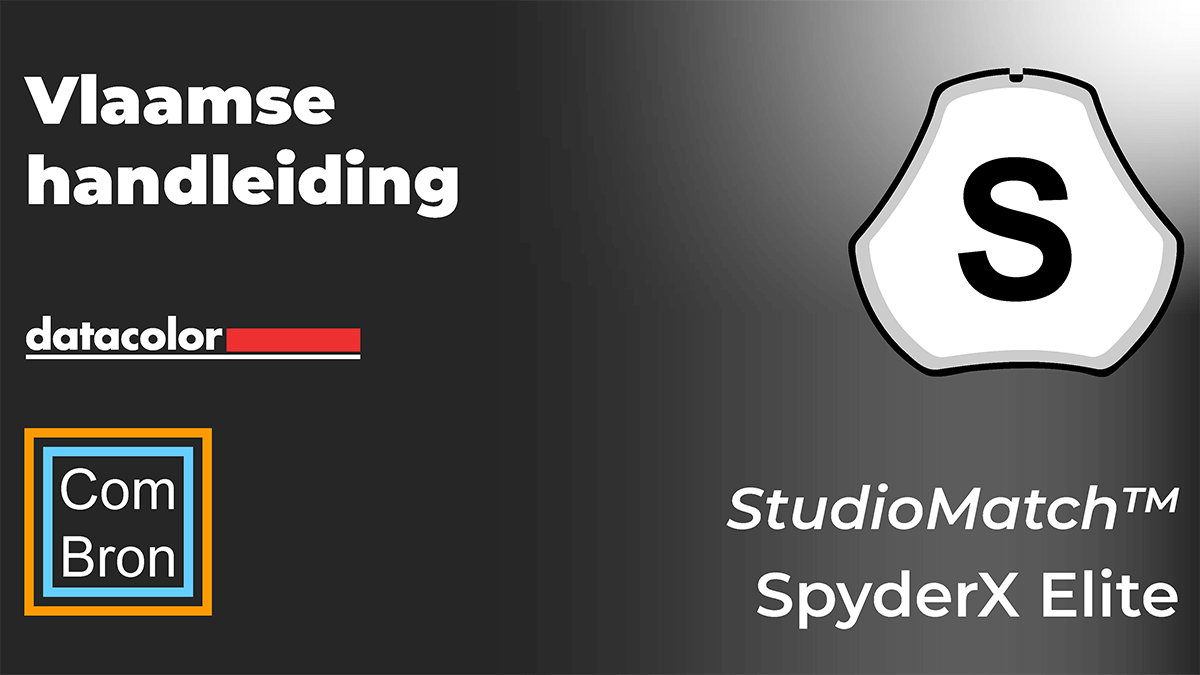Kies de schermen die je op elkaar wilt afstemmen met de StudioMatch-functie. Met StudioMatch™ krijg je een consistent beeld op alle schermen.
StudioMatch

Als je displays van een andere machine probeert te matchen, voer je op deze pagina ook de helderheidswaarde van het minst heldere beeldscherm in. Als je de andere machines nog niet hebt gekalibreerd, vul je voorlopig nog even niets in.
**Notabene deactiveer op alle beeldschermen de automatische helderheid en blijf tijdens het kalibreren bij de beeldschermen om de helderheid aan te passen (indien mogelijk) wanneer daarom wordt gevraagd.
Klik op Next (volgende) en de software zal vragen om het kamerlicht te lezen, zorg ervoor dat er op dit punt geen licht rechtstreeks op de Spyder of het scherm valt en klik vervolgens op Next (volgende).
Het licht in de ruimte meten
Als u Room Light On hebt geselecteerd, wil de software nu het omgevingslicht meten. Plaats de Spyder op je bureau en klik op de Next knop. De intensiteit van het licht in de kamer zal worden gemeten. Zorg ervoor dat er op dit moment geen direct licht op je monitor of op de Spyder valt.

Helderheid schermen op elkaar afstemmen
Vervolgens meet je de helderheid van de schermen die je wilt matchen. De software registreert de metingen en wanneer je klaar bent, zal het instellingen aanbevelen op basis van de meetwaarden. Het geeft je een advies (richtgetal) voor de helderheid. Deze waarde (het richtgetal) is belangrijk als je de monitoren gaat matchen die op een andere machine zijn aangesloten. Ook geeft het je de aanbevolen gamma- en witpuntinstellingen op basis van de metingen.

Instelling opslaan
Klik op Next (volgende). Er zal nu worden gevraagd om dit doel op te slaan.

Zodra het doel (target) is opgeslagen, toont de software waar het bestand zich bevindt. Als je beeldschermen kalibreert die op een andere computer zijn aangesloten, kopieer je dit bestand naar de andere computers en om het bestand tijdens het kalibreren te kunnen openen.
Klik op Next (volgende) om het kalibratieproces te starten; in Studio Match zullen beide monitoren gekalibreerd worden.
Twee of meer monitoren kalibreren en op elkaar afstemmen
Nadat het kalibratieproces is voltooid, wordt gevraagd om de displays aan te passen aan de hoofdmonitor indien je dat nodig acht. Het matchen gebeurt aan de hand van 4 patchschermen en vindt plaats voordat je het uiteindelijke resultaat in SpyderProof evalueert: